Riepiloghi per la Relazione Allegata al Conto Annuale (JPERS P/A)
Retribuzioni -> Adempimenti Annuali -> Conto Annuale -> Riepiloghi Relazione allegata al Conto Annuale
Riepiloghi Relazione allegata al Conto Annuale
La Relazione allegata al Conto Annuale è una rilevazione annuale in cui le amministrazioni pubbliche, secondo quanto disposto nell'art. 60, comma 2, del d.lgs. n. 165/2001, illustrano i risultati dell’attività del personale. Come il Conto annuale, anche la Relazione allegata fa parte delle rilevazioni SISTAN.
Ai Riepiloghi per la Relazione Allegata al Conto Annuale si può accedere esclusivamente dal menu di Presenze Assenze:
Gestione presenze/assenze – Operazioni Annuali – Conto Annuale – Riepiloghi Relazione allegata al Conto Annuale

Operazioni Preliminari
Per questa estrazione è necessario, come per il Conto Annuale, che sia settato correttamente il ‘Tipo Ente’ nella maschera di gestione dell’Ente.
Per verificare tali impostazioni si deve utilizzare la funzione collegata di “Sistemi esterni”. Mediante il bottone evidenziato in rosso sarà possibile accedere alle impostazioni dei Sistemi Esterni relative al Conto Annuale ed alle Rilevazioni Trimestrali.
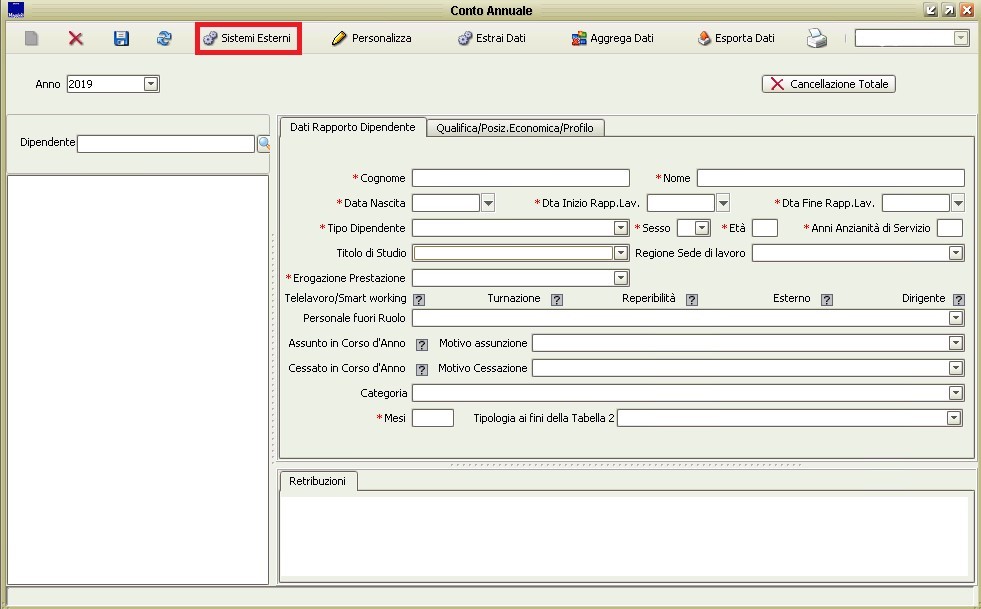
Gli elementi (‘Tipo Elemento’) che consentono di impostare le informazioni necessarie all'integrazione degli elementi caratteristici delle Presenze-Assenze sono nello specifico tre:
- Eventi Giustificati
- Prestazioni di giornata
- Prestazioni di periodo
Questi elementi consentono di impostare le informazioni necessarie all’integrazione degli elementi caratteristici delle Presenze-Assenze.
Nei sistemi esterni sono da configurare due celle:
PRES-JPA1 – Presenze/Assenze da JPers-PA: Dovuto per la conversione. Questa cella contiene l’elemento che permette al calcolo delle presenze di localizzare il Dovuto giornaliero da utilizzare per convertire i giustificativi a giorno in ore. Il valore della cella è preimpostato nel Tipo Elemento ‘Prestazioni di giornata’ con il giustificativo di sistema ‘ADOV’; Tale impostazione dovrebbe essere sufficiente per tutti i clienti.
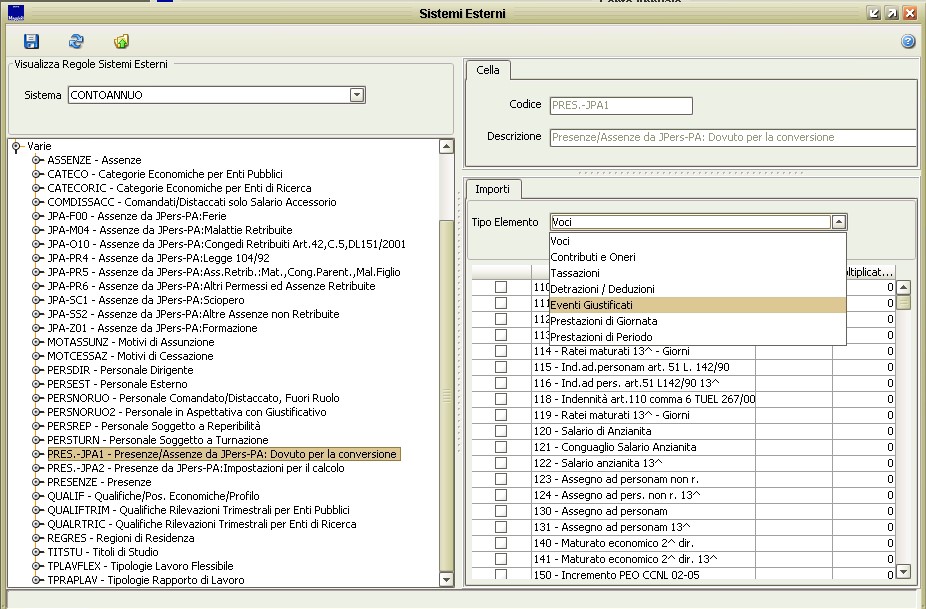
PRES-JPA2 – Presenze da JPers-PA: Impostazioni per il calcolo: in questa cella vengono impostati tutti i giustificativi che devono essere sommati o sottratti al dovuto del giorno.
Tra le prestazioni di giornata è presente nuovamente il giustificativo di sistema ‘ADOV’, per il dovuto del giorno, con moltiplicatore a 1 insieme a PC_PLUS, PSTRF1, PSTRF2 ed PSTRF3. L’unica prestazione con segno negativo è AC_MINUS.
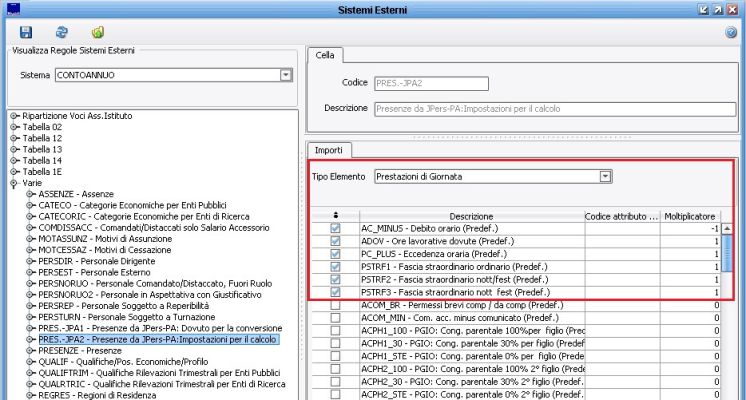
Gli Eventi giustificati impostati ai fini del calcolo sono tutti con segno negativo e sono quelli evidenziati in figura.
In questa cella è possibile aggiungere altri giustificativi che il cliente ritiene debbano andare in detrazione nel calcolo delle ore di presenza.
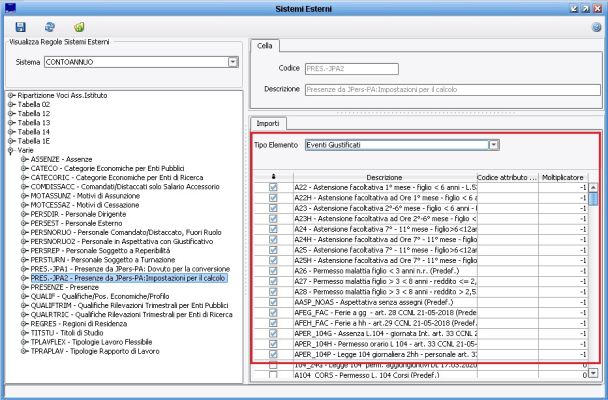
Estrazioni Dati
Dopo aver verificato tutte le impostazioni è possibile procedere con l’estrazione dei dati.
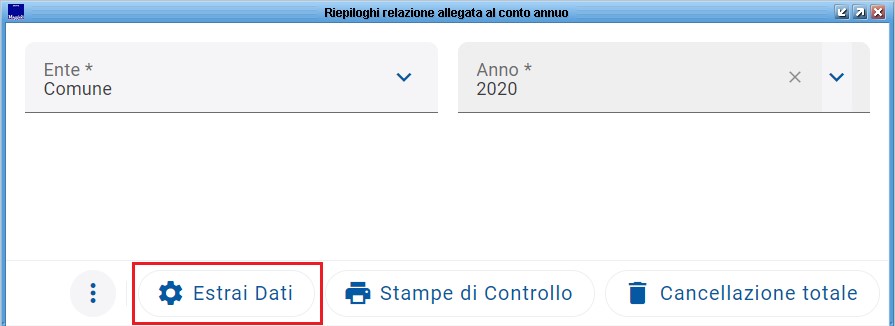
Dopo aver effettuato la scelta dell’Ente e dell’anno che si desidera estrarre mediante il bottone ‘Estrai Dati’ si accede alla maschera che permette di scegliere se effettuare l’estrazione per tutti i dipendenti o per un sottoinsieme selezionabile.
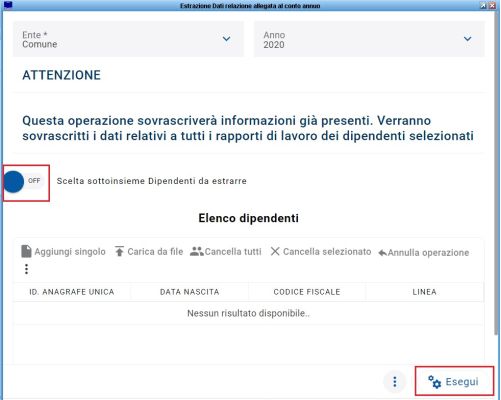
Mediante il bottone ‘Esegui’ si procede all’estrazione vera e propria.Una volta completato il progetto si deve cliccare su "Esegui".
Riepiloghi
Terminata l’estrazione è possibile accedere alle stampe di controllo per la visualizzazione dei dati estratti.
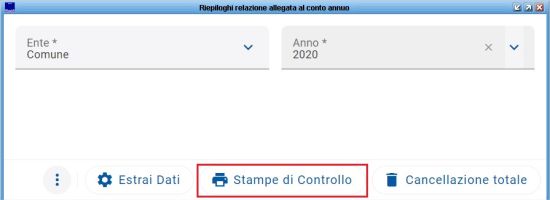
Ci sono diverse tipologie di stampe di controllo
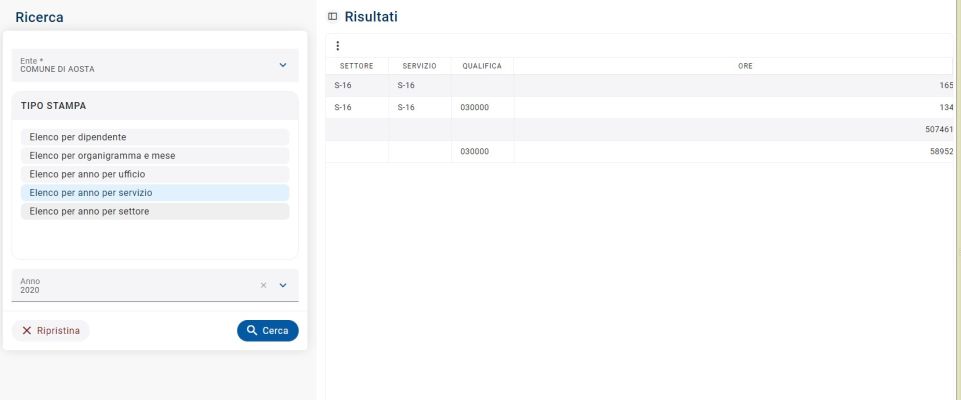
E' sempre possibile eseguire l’esportazione dei dati della stampa selezionata

![]() Torna al Menù Principale
Torna al Menù Principale